Oglas
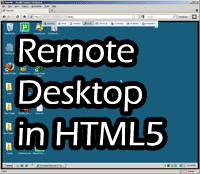 Zajeli smo številne daljinski 7 najboljših programov za skupno rabo zaslona in oddaljeni dostopSkupna raba zaslona Windows ima številne prednosti. S temi brezplačnimi orodji lahko delite zaslone ali pridobite oddaljeni dostop do drugega računalnika. Preberi več namizje 3 Orodja za nadzor računalnika z razdalje z oddaljenim dostopom Preberi več aplikacije prej, vsak pa si odlično prizadeva za skupno rabo namizja v službi, doma ali na poti. Za Windows, ki je vgrajen v oddaljeno namizje, deluje odlično, vendar potrebujete odjemalca za povezavo in če uporabljate VNC (RealVNC, UltraVNC itd.) Potrebujete tudi stranko - samostojno ali java, ki je vgrajena v Spletna stran. Vsaka oddaljena namizna aplikacija, ki sem jo videl, zahteva nekakšen vtičnik za brskalnik - do zdaj.
Zajeli smo številne daljinski 7 najboljših programov za skupno rabo zaslona in oddaljeni dostopSkupna raba zaslona Windows ima številne prednosti. S temi brezplačnimi orodji lahko delite zaslone ali pridobite oddaljeni dostop do drugega računalnika. Preberi več namizje 3 Orodja za nadzor računalnika z razdalje z oddaljenim dostopom Preberi več aplikacije prej, vsak pa si odlično prizadeva za skupno rabo namizja v službi, doma ali na poti. Za Windows, ki je vgrajen v oddaljeno namizje, deluje odlično, vendar potrebujete odjemalca za povezavo in če uporabljate VNC (RealVNC, UltraVNC itd.) Potrebujete tudi stranko - samostojno ali java, ki je vgrajena v Spletna stran. Vsaka oddaljena namizna aplikacija, ki sem jo videl, zahteva nekakšen vtičnik za brskalnik - do zdaj.
Tanka VNC oddalji namizje na povsem drugo raven. Del "VNC" je velik napaka - protokola VNC sploh ne uporablja. Kar so storili, je napisano lastno programsko opremo za oddaljene namizje od začetka HTML5 kot sprednji del - kar pomeni, da je kateri koli spletni brskalnik, ki podpira različico HTML 5, kot so Chrome, IE in Firefox; lahko prikazuje in komunicira z oddaljenim računalnikom.
Je odprtokodna in brezplačna za nekomercialno uporabo, trenutno pa je na voljo za Windows XP, Vista, 7 in Server 2003/2008. ThinVNC ima tudi nekaj edinstvenih funkcij, o katerih bom šel spodaj.
Prenos in namestitev ThinVNC je preprost - preprosto prenesite datoteko in jo namestite. Storitev se bo začela v vaši orodni vrstici in osnove so popolne.
Po nastavitvi boste želeli čim prej iti v nastavitve in posodobiti vsaj eno stvar - uporabniško ime in geslo za prijavo. Izklopite storitev v meniju Datoteka, da spremenite svoje nastavitve. Privzeta nastavitev je privzeto nastavljena na 'admin' in 'admin', kar bi zlahka uganil vsak napadalec. Uporabite nekaj malo bolj varnega, ki ga poznate samo vi.
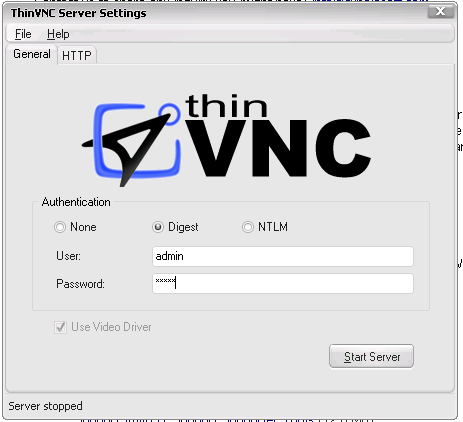
Če pogledate zavihek konfiguracije HTTP, lahko spremenite tudi vrata, na katerih so seznami storitev, kot tudi nastavitve predstavitvenega strežnika. Spodaj bom predstavil predstavitvene funkcije.
Končni rezultat je vaš lokalni računalnik, ki je na voljo v katerem koli sodobnem spletnem brskalniku, sans plugin. Brskalniku je predstavljen, kot je prikazano spodaj.
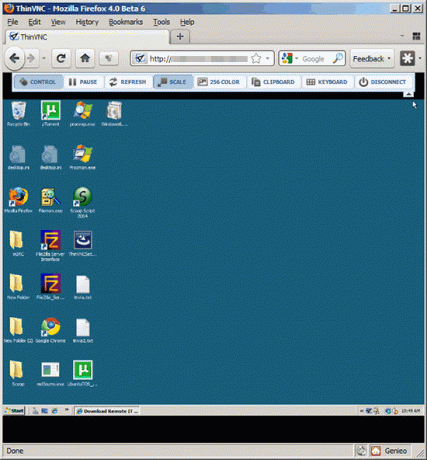
In končno, za dostop do računalnika v nečem drugem kot v lokalnem omrežju boste morali "Posreduj naprej"Iz usmerjevalnika v lokalni računalnik. Prepričajte se, da se prijavite in pošljete na vrata 8080 na svojem lokalnem računalniku (privzeta vrata uporablja ThinVNC) ali do njega ne boste mogli dostopati od zunaj. To storite šele, ko spremenite privzeto geslo.
Predstavitveni strežnik omogoča zunanjim uporabnikom, da "vidijo" vaš zaslon. Ko se povežejo, bodo zaslon videli v njihovem spletnem brskalniku in spet, kot zgoraj, vtičnik ni potreben. To je precej presenetljivo, če upoštevate, da je konec z WebExom ali drugim mehanizmom za predstavitev namizja konec Uporabnik je potreboval, da namesti poseben vtičnik in to je ovira za številne, zlasti tehnično izzivan. Enostavnost te nastavitve zunanjim gledalcem olajša ogled zaslona (če imajo geslo).

Če želite dodati oddaljenega uporabnika, z desno miškino tipko kliknite storitev in kliknite »Upravljanje predstavitve“. To vam omogoča, da vnesete e-poštni naslov oddaljenega gledalca, ki ustvari začasno uporabniško ime in geslo zanje ter ustvari e-pošto s kodo »Povabi«.
mislim Tanka VNC je odličen program, če potrebujete preprost dostop do namizja na daljavo brez vtičnika. Glavna značilnost mu je, da je nekaj takega, kot je brezplačno LogMeIn ali resnična rešitev VNC je prenos datotek. Opazil sem tudi, da hitrost osveževanja zaslona ni tako hitra LogMeIn, ampak tudi počasna. Zaključek je, da če potrebujete hiter dostop v sili do svojega stroja brez namestitve posebnega odjemalca, je ThinVNC odlična rešitev za vas.
V komentarjih nam sporočite, kaj menite o tem in ali menite, da obstaja zunaj lažja alternativa.
Dave Drager dela v podjetju XDA Developers v predmestju Philadelphije, PA.


